اگر میخواهید در ویندوز 11 یادداشت برداری کنید، اما از دانلود برنامههای شخص ثالث جلوگیری شدهاید، در اینجا نحوه دور زدن این مشکل آورده شده است.
اگر به دنبال راهی ساده و سریع برای یادداشت برداری در حین کار با رایانه شخصی خود هستید، نیازی به دانلود نرم افزار برای یادداشت کردن چیزها ندارید. ویندوز ابزارهای مفیدی برای یادداشت برداری برای یادداشت سریع موارد ارائه می دهد.
اگر مانند بسیاری از افراد، حافظه شما کامل نیست، می توانید از این ابزارها برای یادآوری موارد مهم در حین کار استفاده کنید. در اینجا پنج راه آسان برای یادداشت برداری در ویندوز 11 بدون دانلود هیچ نرم افزاری وجود دارد.
1. از Notepad استفاده کنید
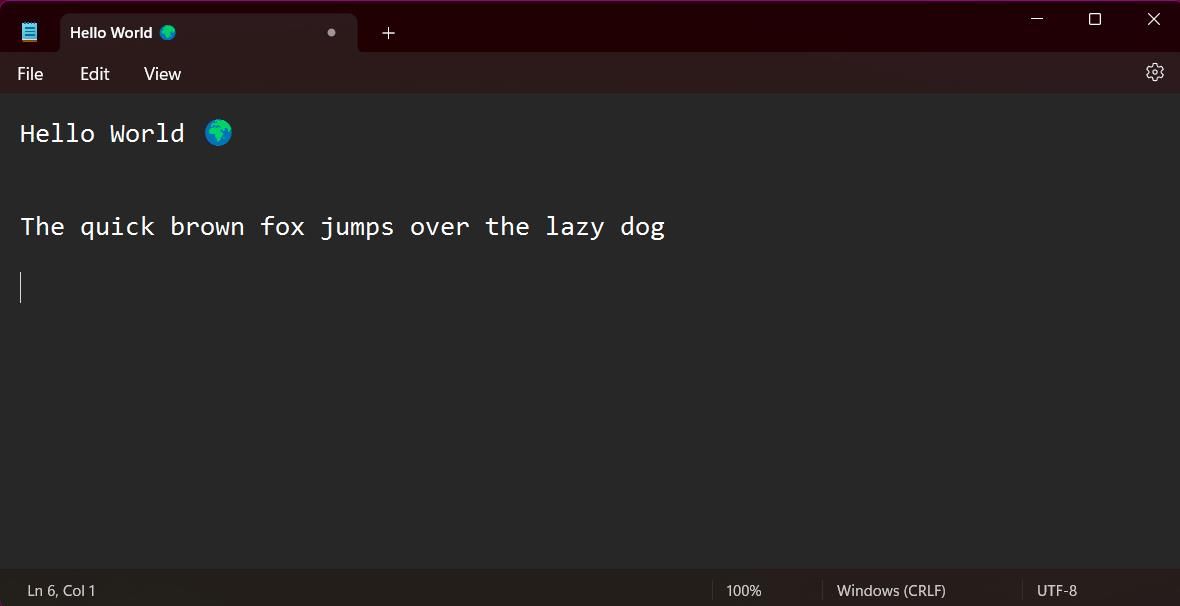
Notepad یک ابزار مورد علاقه طولانی مدت برای یادداشت برداری آفلاین در رایانه شما است. سادگی آن مورد علاقه بسیاری است، اگرچه از زمان انتشار ویندوز 11، Notepad برخی از ویژگی های اضافی را برای کمک به تجربه نوشتن شما اضافه کرده است. Notepad اکنون از حالت تاریک پشتیبانی می کند و گزینه هایی برای تغییر سبک و اندازه فونت ارائه می دهد.
باز کردن Notepad در ویندوز 11 ساده است. این برنامه بر روی تمامی دستگاه های ویندوزی از پیش نصب شده است. کلید Windows را بزنید تا منوی استارت باز شود، سپس «Notepad» را جستجو کنید.
اگر اغلب از برنامه استفاده می کنید، می توانید یک میانبر دسکتاپ برای دسترسی سریعتر ایجاد کنید. به منوی Start بروید، همه برنامه ها را بزنید و Notepad را در لیست حروف الفبا پیدا کنید. سپس برنامه را به فضایی روی دسکتاپ بکشید تا میانبر ایجاد شود. همچنین می توانید با پین کردن یک برنامه به نوار وظیفه ویندوز 11 سریعتر به Notepad دسترسی پیدا کنید.
2. در WordPad یادداشت بردارید
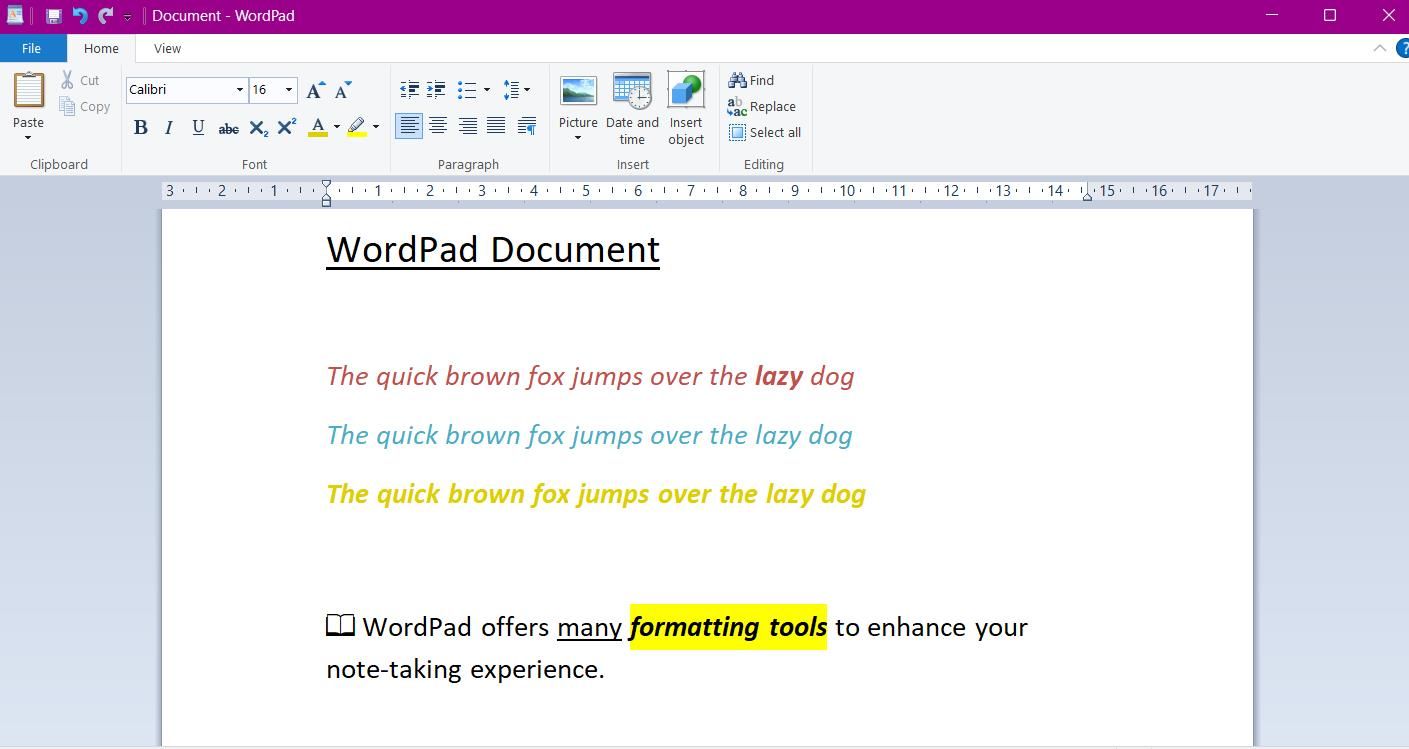
WordPad یکی دیگر از برنامه های از پیش نصب شده است که روشی عالی برای یادداشت برداری بدون دانلود نرم افزار ارائه می دهد. طراحی ساده این برنامه شبیه Notepad است اما ویژگی های پیشرفته تری را ارائه می دهد – به ویژه ویرایشگر متن غنی آن – برای ارتقای یادداشت برداری شما.
با ویرایشگر متن غنی آن، می توانید رنگ و سبک فونت را تغییر دهید، لیست های گلوله ای اضافه کنید و متن را برجسته کنید. WordPad همچنین قابلیتی برای ارسال مستقیم اسناد به عنوان ایمیل ارائه می دهد. فایل را بزنید و Send as email را انتخاب کنید.
برای دسترسی به برنامه، به منوی استارت بروید و «WordPad» را جستجو کنید. اگر میخواهید یادداشتهای خود را به نرمافزار دیگری وارد کنید، فایلها را میتوان بهعنوان یک فایل متنی ساده (همانطور که در Notepad استفاده میشود) یا بهعنوان یک سند متن غنی (rtf.) ذخیره کرد.
3. Windows Sticky Notes را امتحان کنید
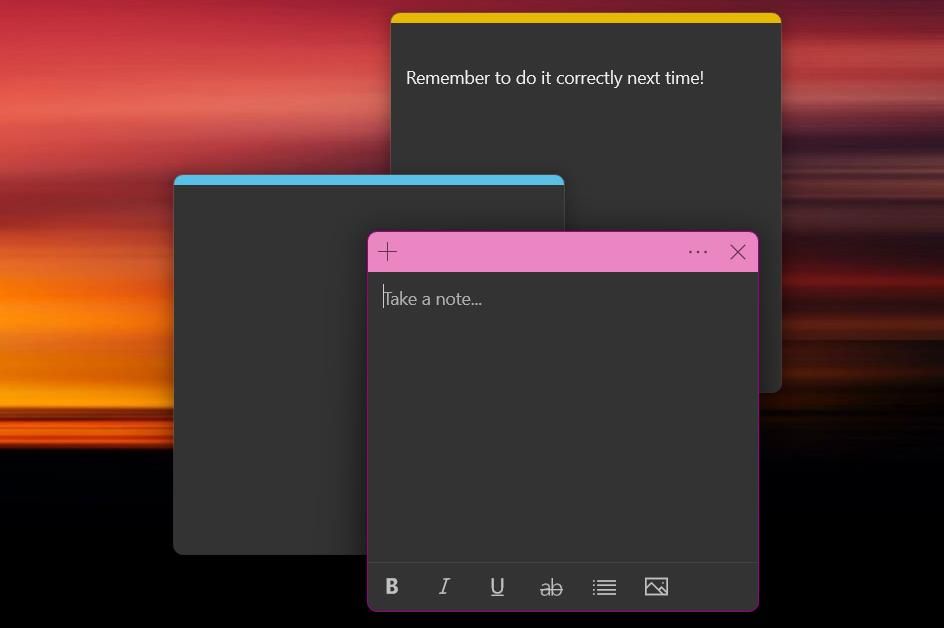
در حالی که بسیاری از برنامه های یادداشت چسبنده عالی برای ویندوز وجود دارد، یکی از بهترین ها به طور مستقیم توسط سیستم عامل ارائه می شود. Windows Sticky Notes یک برنامه یادداشت برداری برای یادداشت سریع افکار و ایده ها است.
این برنامه روشی منظم و رنگارنگ برای یادداشت برداری ارائه می دهد. برای تغییر رنگ و دسترسی به لیست یادداشت های خود می توانید سه نقطه روی بنر بالای یادداشت را بزنید. یادداشت های چسبناک ویندوز یکی از انعطاف پذیرترین روش ها برای یادداشت برداری است. میتوانید چندین یادداشت را همزمان باز کنید—برای افزودن یک یادداشت جدید، Ctrl + N را فشار دهید. همچنین میتوانید به راحتی اندازه یادداشتها را تغییر دهید و با کلیک کردن و کشیدن آنها را در هر نقطه از دسکتاپ خود بکشید.
4. با یادداشت یادداشت آنلاین یادداشت بردارید
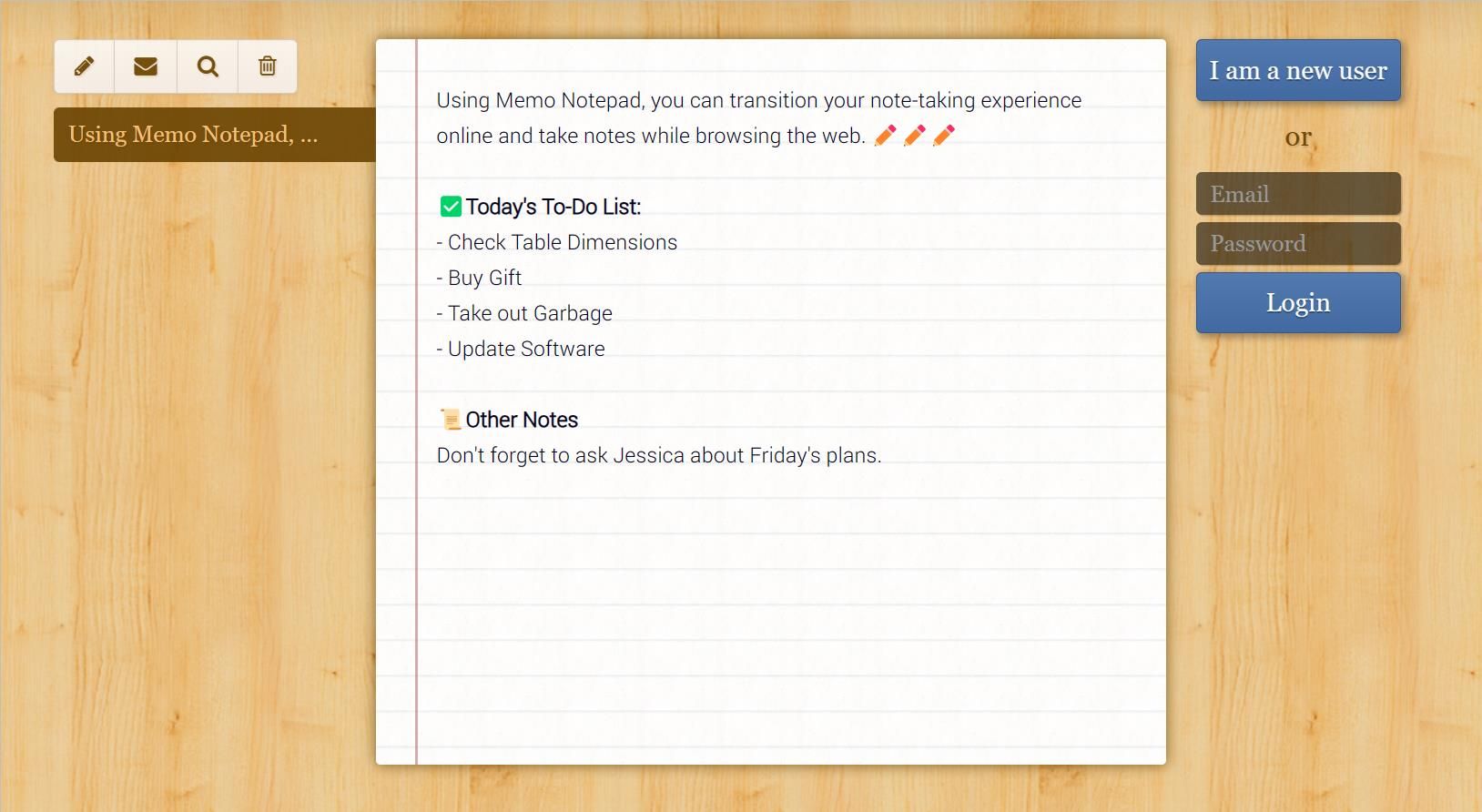
راه دیگری که می توانید بدون دانلود نرم افزار یادداشت برداری کنید، استفاده از یک سایت یادداشت برداری آنلاین است. Memo Notepad یک برنامه یادداشت برداری ساده و بیهوده با ویژگی های کم اما قدرتمند است که به نوشتن شما کمک می کند.
رابط متنی دارای ابزارهای قالب بندی کلیدی، از جمله پررنگ، خط دار کردن، و ایتالیک است. در تب “style” می توانید سبک فونت را تغییر دهید و اندازه کلی متن را افزایش دهید. فناوری مبتنی بر ابر برنامه، همگامسازی را با چندین دستگاه ارائه میکند، بنابراین شما در هر کجا که هستید یادداشت بنویسید.
5. از کلیپ بورد ویندوز برای ذخیره تکه های متن استفاده کنید
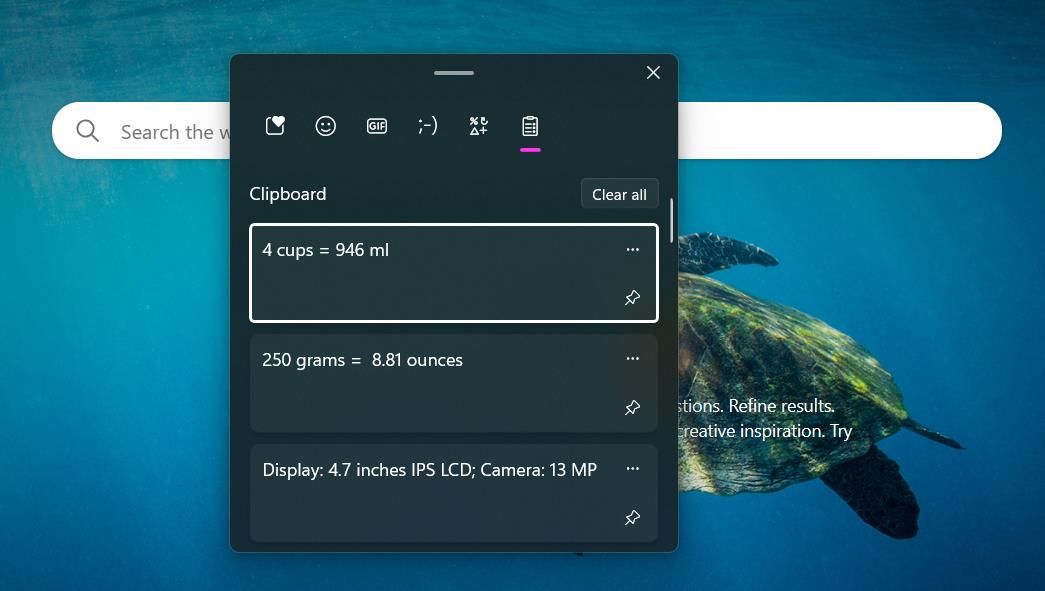
چه در حال انجام چند کار یا تحقیق آنلاین باشید، اغلب با اطلاعاتی مواجه می شوید که باید به خاطر بسپارید. خبر خوب این است که با استفاده از ویژگی کلیپ بورد ویندوز، دیگر نیازی به نوشتن چیزهایی در پشت دست خود ندارید.
کلیپ بورد ویندوز یک واحد ذخیره سازی برای ذخیره قطعات کوتاه متن است، حتی اگر دستگاه خود را مجددا راه اندازی کنید. هیچ پیش نیازی برای شروع استفاده از این ویژگی وجود ندارد – ویندوز به طور خودکار اطلاعات را در کلیپ بورد ذخیره می کند. هر متنی را که می خواهید ذخیره کنید انتخاب کنید، کلیک راست کرده و Copy را بزنید.
با استفاده از میانبر Ctrl + V می توانید در هر نقطه به کلیپ بورد دسترسی داشته باشید. برای مهم ترین اطلاعات، می توانید با زدن نماد پین کوچک، یادداشت ها را پین کنید. اکنون، دیگر لازم نیست در حین مرور آنلاین، اطلاعاتی را به خاطر بسپارید.
در ویندوز 11 به راحتی یادداشت برداری کنید
چه بخواهید چیزهای کوچکی را به خود یادآوری کنید یا یادداشت برداری طولانی داشته باشید، ویندوز ابزارهای زیادی برای شروع یادداشت برداری در اختیار شما قرار می دهد. با استفاده از این ابزارها از تلاش برای دانلود و راه اندازی نرم افزار برای یادداشت کردن چیزها اجتناب می کنید. با استفاده از این نکات ساده به راحتی یادداشت برداری کنید.
